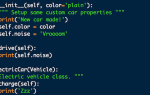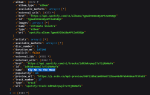Как вы, наверное, знаете, существует множество типов RAID. Тип массива RAID 1 реализуется путем зеркального отображения данных на всех доступных дисках. Каждый диск в массиве RAID 1 будет получать полную копию данных, обеспечивая избыточность в случае сбоя устройства, поэтому в производственной среде такая функция является обязательной. В этой статье мы покажем вам, как настроить RAID 1 с 3 дисками на вашем сервере Ubuntu.
Требования
- Минимум 3 диска (первый — тот, на котором установлена ОС, и два диска, на которых будет находиться копия первого диска). Важно отметить, что три диска должны иметь одинаковое количество IOPS и той же емкости.
Поскольку необходимо иметь как минимум две копии данных, будет использоваться только половина дискового пространства. Сказав это, давайте начнем с реализации нашего программного RAID 1!
1. Перечислите доступные диски и запомните их
Вам нужно будет знать имя дисков, доступных в вашей системе, это можно сделать в Ubuntu, используя lsblk команда в терминале:
lsblkВ терминале будут перечислены все диски, доступные в вашей системе. В этом примере у нас есть 3 диска, а именно xvda (основной диск), xvdf а также xvdg (диски, которые будут синхронизировать данные основного диска):
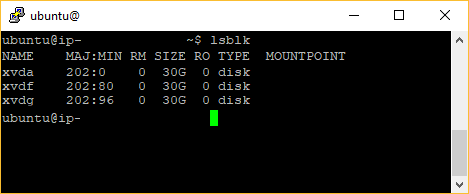
Запомните названия дисков, так как они понадобятся вам для запуска команд для реализации RAID.
2. Убедитесь, что на 2 дополнительных дисках есть файловая система.
В качестве следующего вам нужно будет проверить, что 2 диска, на которых будет синхронизирована копия основного диска, имеют файловую систему. Чтобы узнать, есть ли на диске файловая система или нет в Ubuntu с sudo file -s [/dev/disk_name] команда, где вы должны изменить disk_name Аргумент с именем диска, который вы хотите проверить (в нашем случае вы должны сделать то же самое для обоих дополнительных дисков xvdf а также xvdg):
# sudo file -s [/dev/disk_name]
# e.g with our first copy disk
sudo file -s /dev/xvdfДиск с файловой системой выведет что-то вроде:
/dev/xvdf: Linux rev 1.0 ext4 filesystem data, UUID=1701d228-e1bd-4094-a14c-8c64d6819362 (needs journal recovery) (extents) (large files) (huge files)Но диск без файловой системы выведет что-то вроде:
/dev/xvdf: dataЕсли вы получили второй вывод с проверкой обоих дисков, вам необходимо предоставить файловую систему для дисков с помощью следующей команды (при условии, что вы будете использовать общий формат в Linux). ext4):
# Warning:
# This step assumes that you're mounting an empty volume. If you're mounting a volume that
# already has data on it, don't use this command.
# Otherwise, you'll format the volume and delete the existing data on it
# sudo mkfs -t ext4 [/dev/disk_name]
# Format second disk
sudo mkfs -t ext4 /dev/xvdf
# Then format second disk
sudo mkfs -t ext4 /dev/xvdgПосле проверки вы сможете приступить к созданию RAID 1.
3. Создать RAID 1
Чтобы создать программный RAID, мы будем использовать инструмент mdadm, который уже доступен в Ubuntu. mdadm — это утилита GNU / Linux, используемая для управления и мониторинга программных устройств RAID, в основном используемая в современных дистрибутивах GNU / Linux вместо старых программных утилит RAID, таких как raidtools2 или raidtools. Команда для создания RAID имеет следующую структуру
--create: предоставить инструкцию по созданию рейда.--verbose: показать все сгенерированные выходные данные./dev/md0: название рейда для создания--level: определяет уровень рейда, который вы хотите создать, в этой статье мы будем использовать режим 1, который будет работать как зеркало основного диска.--raid-devices: указывает количество дисков, на которых будет копия рейда, в нашем случае мы будем использовать 2, но вы можете использовать больше, если хотите. Как последнее, укажите массив дисков, который вы будете использовать, например,/dev/xvdfа также/dev/xvdg:
# Where /dev/md0 will be the name of the RAID 1
# sudo mdadm --create --verbose /dev/md0 --level=1 --raid-devices=2 [/dev/second_disk_name] [/dev/third_disk_name]
# e.g :
sudo mdadm --create --verbose /dev/md0 --level=1 --raid-devices=2 /dev/xvdf /dev/xvdgКак только вы запустите команду, процесс запустится и выдаст запрос, действительно ли вы хотите продолжить создание RAID:
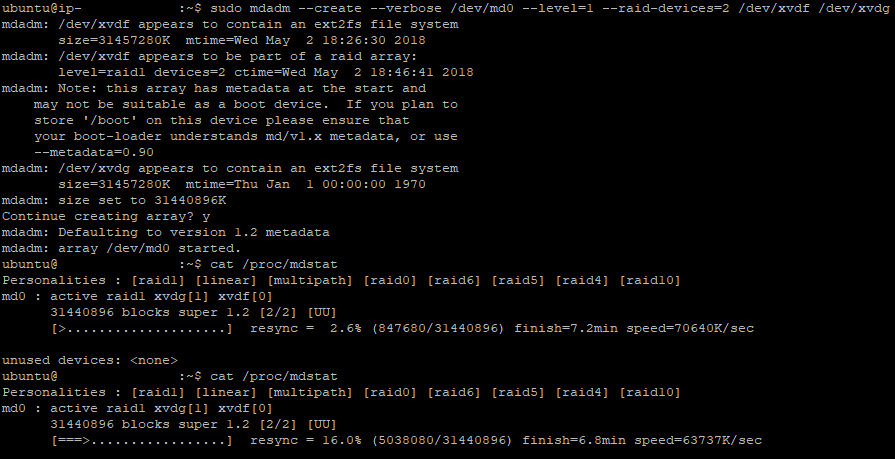
Обычно этот процесс выполняется в фоновом режиме, поэтому вы сможете наблюдать за ходом синхронизации данных на дисках с помощью следующей команды:
cat /proc/mdstatЭто выведет текущий процесс создания RAID, поэтому вам нужно будет выполнить его несколько раз:

После завершения процесса вы подтвердите, что RAID был успешно создан, выполнив ту же команду, и вы увидите md0 RAID активен:
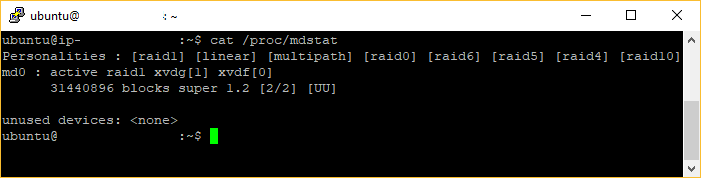
Только после завершения предыдущего шага вы сможете перейти к следующему шагу.
4. Создайте и смонтируйте файловую систему
Теперь, когда RAID существует, вам нужно создать файловую систему на массиве дисков, используя следующую команду:
sudo mkfs.ext4 -F /dev/md0После предоставления формата на диск создайте каталог для монтирования массива с помощью следующей команды:
sudo mkdir -p /mnt/md0И смонтировать его со следующим:
sudo mount /dev/md0 /mnt/md0После монтажа вы сможете проверить, доступно ли новое пространство, с помощью следующей команды:
df -h -x devtmpfs -x tmpfsЭто сгенерирует вывод как:
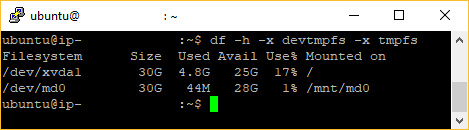
Теперь новая файловая система смонтирована и доступна.
5. Сохраните макет массива
В качестве последнего важного шага необходимо убедиться, что массив автоматически собирается при загрузке системы, поэтому вам необходимо настроить /etc/mdadm/mdadm.conf файл. Вы можете автоматически сканировать активный массив и добавить файл, введя следующую команду:
sudo mdadm --detail --scan | sudo tee -a /etc/mdadm/mdadm.confЗатем вы можете обновить исходную файловую систему RAM (initramfs). Таким образом, массив будет доступен во время процесса загрузки:
sudo update-initramfs -uИ, наконец, добавьте новые параметры монтирования файловой системы в /etc/fstab файл для автоматического монтирования при загрузке с помощью следующей команды:
echo '/dev/md0 /mnt/md0 ext4 defaults,nofail,discard 0 0' | sudo tee -a /etc/fstabВаш массив RAID 1 теперь должен автоматически собираться и монтироваться при каждой загрузке.
6. Проверьте информацию о RAID 1
Теперь, когда ваша реализация RAID 1 завершена, вы можете проверить ее состояние с помощью следующей команды:
sudo mdadm --detail /dev/md0Это сгенерирует вывод с подробной информацией о реализованном рейде, как показано ниже:
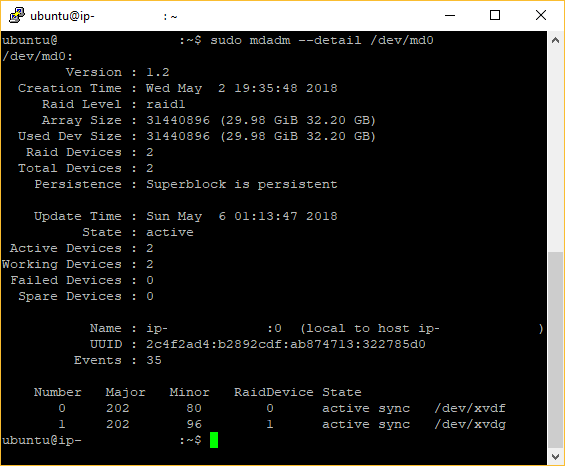
Удачного управления сервером!